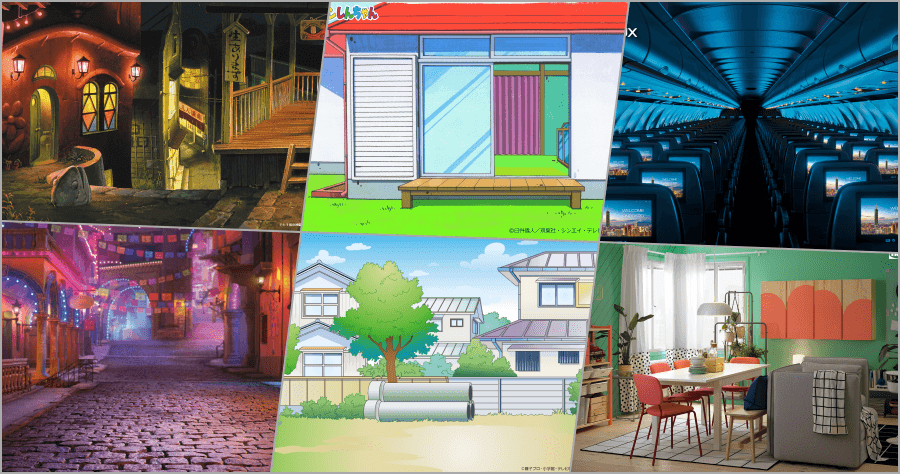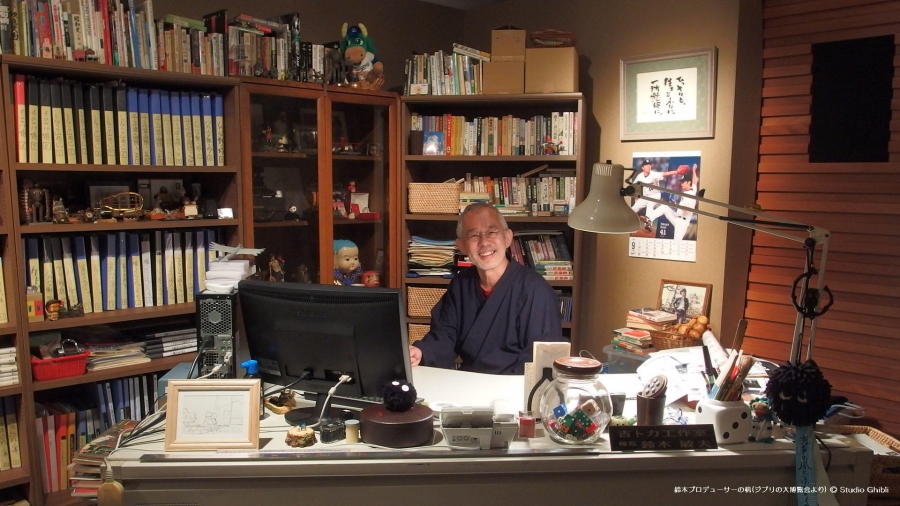遠端教學、遠端上課、視訊會議、遠距上班,擔心家裡背景太亂嗎?小編幫大家整理多拉A夢虛擬背景、蠟筆小新視訊背景、吉卜力視訊會議背景、寶可夢虛擬桌布、皮克斯虛擬背景、卡娜赫拉遠端會議背景、IKEA 虛擬背景及 Starlux 星宇航空視訊背景等 8 款,共超過 50 款虛擬背景/桌布下載,每天換一張用 1 個月都用不完。
文章目錄:
- 1. 多拉A夢虛擬背景/桌布
- 2. 蠟筆小新虛擬背景/桌布
- 3. 寶可夢虛擬背景/桌布
- 4.迪士尼虛擬背景/桌布
- 5.吉卜力虛擬背景/桌布
- 6. 卡娜赫拉虛擬背景/桌布
- 7. IKEA 虛擬背景/桌布
- 8. Starlux 星宇航空虛擬背景/桌布
- 9. 無印良品虛擬背景/桌布
- Zoom 視訊背景怎麼換?
- LINE 視訊背景怎麼換?
- Google Meet 視訊背景怎麼換?
- Webex 視訊背景怎麼換?
- Teams 視訊背景怎麼換?
文章目錄
1.多拉A夢虛擬背景/桌布
多拉A夢虛擬背景下載:
2. 蠟筆小新虛擬背景/桌布
蠟筆小新虛擬背景下載:
3.寶可夢虛擬背景/桌布

寶可夢虛擬背景下載:
4.迪士尼虛擬背景/桌布
迪士尼虛擬背景下載:
5.吉卜力虛擬背景/桌布
吉卜力虛擬背景下載:
6. 卡娜赫拉虛擬背景/桌布
卡娜赫拉虛擬背景下載:
7. IKEA 虛擬背景/桌布
IKEA 虛擬背景下載:
8. Starlux 星宇航空虛擬背景/桌布
Starlux 星宇航空虛擬背景下載:
9. 無印良品虛擬背景/桌布

無印良品虛擬背景下載:
Zoom 視訊背景怎麼換?
- 登入 Zoom 桌面用戶端。
- 按一下您的個人資料圖片,然後按一下設定。
- 選取虛擬背景。
(注意:如果沒有虛擬背景標籤,而且已在網路入口網站上啟用該標籤,請登出 Zoom 桌面用戶端,然後再次登入。) - 如果您已安裝實體綠幕,請勾選我有綠幕。然後,您可以按一下視訊選取正確的綠幕顏色。
- 按一下影像選取所需的虛擬背景,或按一下 + 並選擇是否要上傳影像或視訊來新增自己的影像。
(如果出現提示,請按一下下載下載沒有綠幕的虛擬背景套件。)
LINE 視訊背景怎麼換?
加入視訊通話前的操作方法
- 於「相機畫面預覽」頁面中點擊「背景特效」
- 選擇希望使用的背景特效
- 點擊「加入」
※僅限使用群組視訊通話、LINE 會議室及 Live 時可事前進行設定。
視訊通話途中的操作方法
- 點擊畫面左下方的「視訊設定」
- 點擊「背景特效」
- 選擇希望使用的背景特效
- 點擊「×」
Google Meet 視訊背景怎麼換?
視訊通話開始前:
- 前往 Google Meet 下一步 選取要加入的會議。
- 在自己的畫面右下方,按一下「變更背景」圖示 。
a. 讓背景完全模糊:按一下「將背景模糊處理」圖示 。
b. 讓背景變得較為模糊:按一下「讓背景變得較為模糊」圖示 。
c. 選取預先上傳的背景:按一下要使用的背景。
d. 自行上傳要用於背景的圖片:按一下「新增」圖示 Add。 - 按一下 [立即加入]。
視訊通話期間:
- 按一下底部的「更多選項」圖示 更多。
- 按一下「變更背景」圖示 。
a. 讓背景完全模糊:按一下「將背景模糊處理」圖示 。
b. 讓背景變得較為模糊:按一下「讓背景變得較為模糊」圖示 。
c. 選取預先上傳的背景:按一下要使用的背景。
d. 自行上傳要用於背景的圖片:按一下「新增」圖示 Add。
Webex 視訊背景怎麼換?
視訊通話開始前:
按一下變更背景,然後執行下列操作之一:
- 若要模糊您所處的環境,同時保持焦點,請按一下模糊。
- 若要使用預設虛擬背景,請按一下所需的背景。
- 若要將您自己的影像用於虛擬背景,請按一下 + 圖示。
(我們建議您使用 1280×720 像素或更大尺寸的影像。 影像必須為 .jpg 或 .png 格式。)
視訊通話期間:
- 在您的自我檢視視窗中,按一下視訊選項圖示,選擇變更虛擬背景,然後執行下列操作之一:
- 若要模糊您所處的環境,同時保持焦點,請按一下模糊。
- 若要使用預設虛擬背景,請按一下所需的背景。
- 若要將您自己的影像用於虛擬背景,請按一下 + 圖示。
2. 當您準備好讓會議中的所有人都可以看到您的背景時,請按一下套用。 Webex 會記住您的選擇以便用於下一次會議。
Teams 視訊背景怎麼換?
- 一般而言,在開始或加入會議時,應該可在音訊和視訊設定下找到該選項。
- 按一下設定
- 檢查選項下方
- 尋找可以模糊背景或選擇影像的選項,然後按一下該選項